通常,我们在Windows 10上设置用户登录密码,以防止他人进入计算机。然而,即使设置了用户登录密码,您的计算机仍然可能通过密码猜测攻击而被黑客入侵。为了防止或降低有人侵入您的计算机的风险,除了设置强密码外,您还可以在Windows 10中限制登录尝试失败的次数,这样您的帐户将在多次尝试登录失败后被锁定。现在,这篇文章将向您展示如何通过配置帐户锁定策略来限制 Windows 10 中的失败登录尝试次数。有以下两种方法。
- 方式一:通过本地安全策略
- 方式2:使用命令提示符
方式一:通过本地安全策略限制登录尝试失败的次数
步骤 1:通过在“开始”菜单中键入“本地安全策略”来打开“本地安全策略” 。
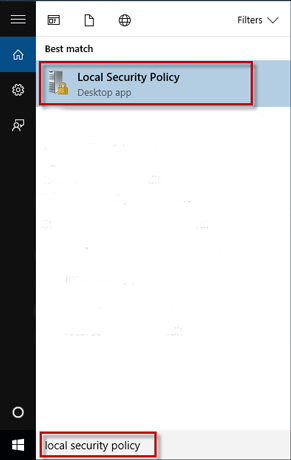
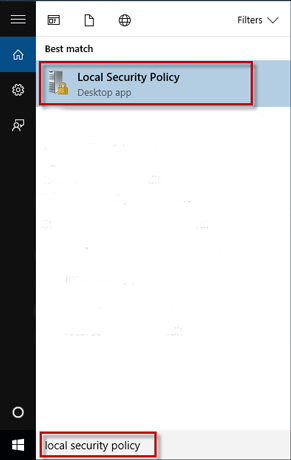
步骤 2:展开“安全设置”下的“帐户策略”,然后单击“帐户锁定策略”。
步骤3:双击“帐户锁定阈值”以配置策略。
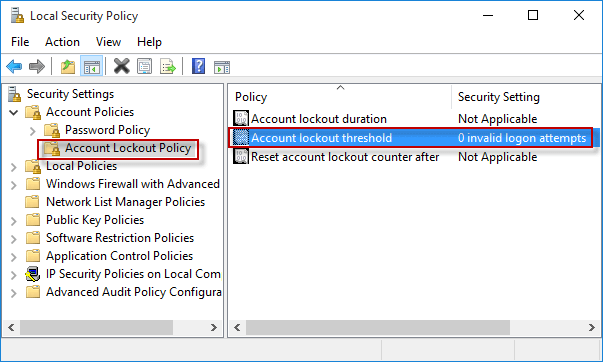
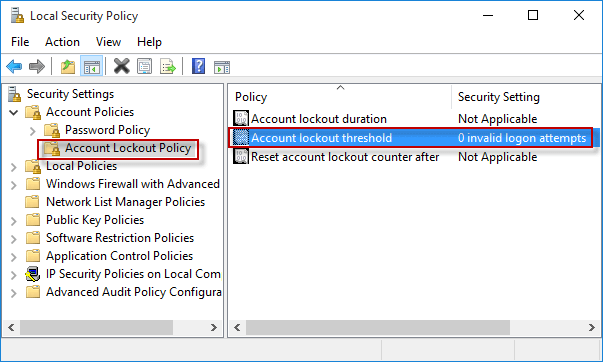
步骤4:选择“本地安全设置”选项卡,将无效登录尝试次数更改为0到999之间,然后单击“应用”。账户锁定阈值默认为0,即无论尝试多少次登录失败,账户都不会被锁定。


步骤5:您会收到提示,“帐户锁定持续时间”项和“重置帐户锁定计数器”项的设置将更改为建议值(30 分钟),单击“确定”,然后再次单击“确定”。如果需要,您可以将建议值更改为您想要的值。
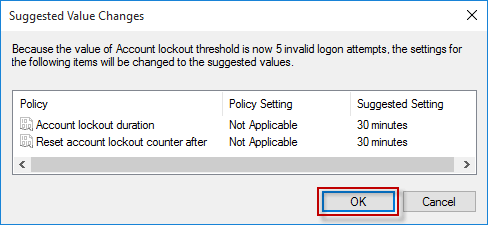
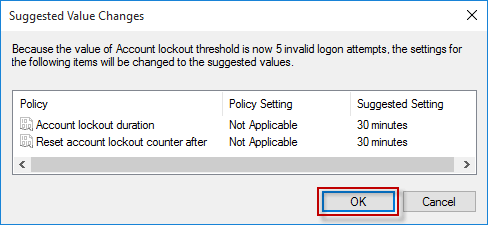
方法 2:使用命令提示符限制登录尝试失败的次数
步骤 1:以管理员身份运行命令提示符。
步骤 2:输入net account /lockoutthreshold: (0-999)并按Enter键。例如,我希望在五次登录尝试失败后锁定我的帐户,因此我键入如下所示的命令并按Enter。
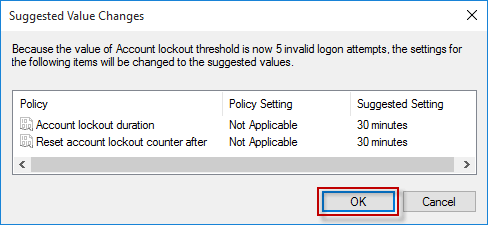
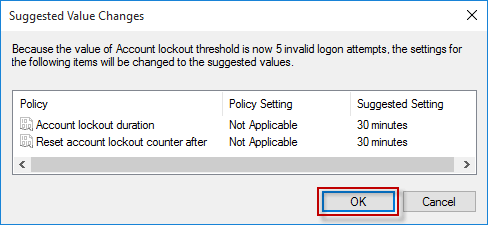
步骤 3:如果要更改帐户锁定持续时间,请输入net account /lockoutduration: (0-99999)并按Enter。例如,我将锁定持续时间设置为建议值(30 分钟),如下图所示。如果您将帐户锁定时间设置为0,则帐户将被锁定,直到管理员解锁为止。


结论:以上两种限制登录尝试失败次数的方法立即生效,无需重新启动Windows 10。
本站所有文章资讯、展示的图片素材等内容均为注册用户上传(部分报媒/平媒内容转载自网络合作媒体),仅供学习参考。 用户通过本站上传、发布的任何内容的知识产权归属用户或原始著作权人所有。如有侵犯您的版权,请联系我们反馈本站将在三个工作日内改正。


















